
下面,小编一共为大家梳理出了四个支持免费下载片头素材的网站,我们一起去详细地了解一下吧。
Velosofy是一个支持免费下载各类视频、音频、图片素材的网站,其中包括可兼容Photoshop、Premiere、Sony Vegas、Cinema 4D、Blender、Avee Player等软件的相关视频素材,全部种类多达上万种。所以,如果您想获取一个较为不错的片头画面,Velosofy网站将是一个非常不错的选择。另外,您在使用该网站时需要注意的是,该网站所提供的素材在下载使用时需要注册登录账户才能免费下载,如果想要获得无限下载资格,则需要付费使用。
素材下载网址:https://www.velosofy.com/category/intro
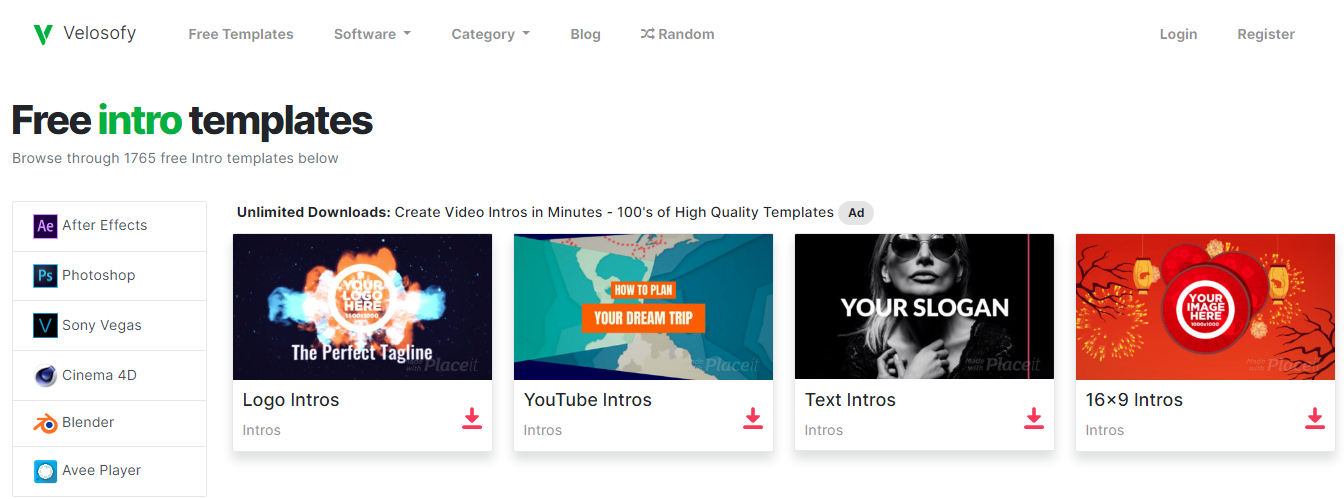
Make Web Video是一个支持定制个性化视频、提供在线视频编辑功能的网站。您可以免费使用该网站上提供的多种视频素材作为自己的片头素材,比如电影预告视频、公司宣传视频、婚礼视频、餐厅宣传视频、动画片视频、营销视频等等。也可以直接借助现成的模板制作出自己喜欢的视频。需要注意的是,虽然该网站上提供的各类素材可以免费使用,但是免费的素材分辨率较低,且带有专属水印。如需获得高清完整版素材内容且不带水印,则需要注册网站会员并支付一定的费用。
素材下载网址:https://www.makewebvideo.com/en/templates
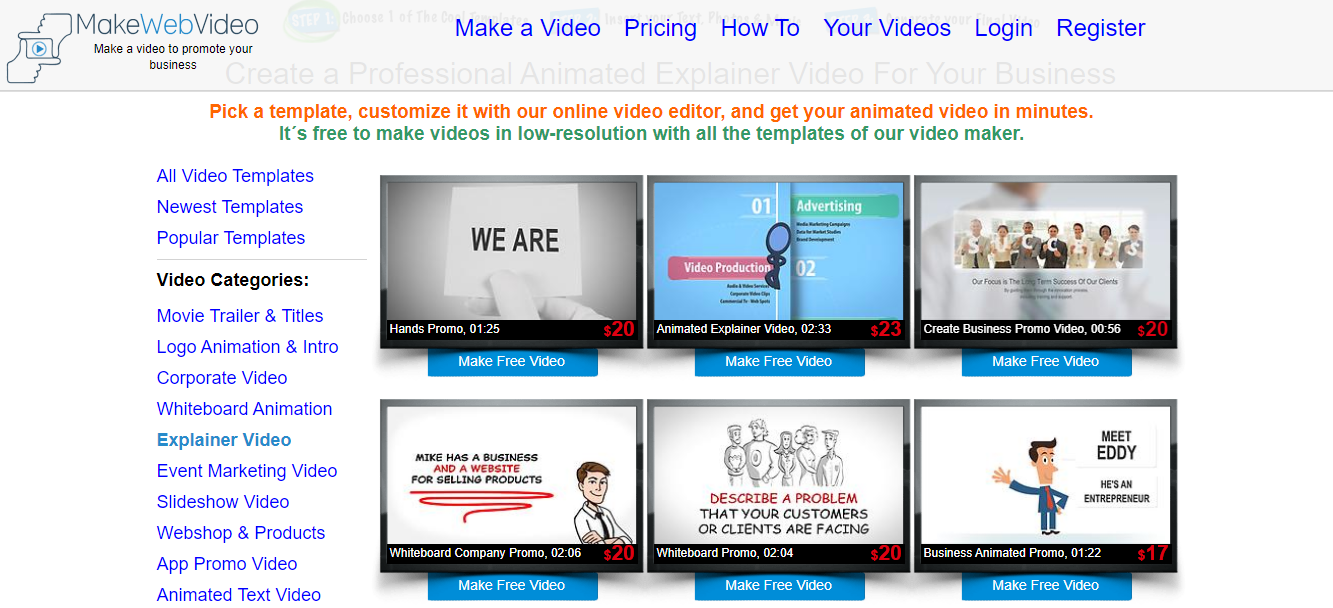
Renderforest是一个支持在线制作视频的网站,借助它您可以直接在线创建喜欢的视频内容,并对其进行一系列个性化的编辑,比如添加专属字幕等;此外,它还提供了上万种可应用于不同使用场景的视频素材,比如适合YouTube音乐频道的视频、电影片头视频、公司宣传视频、各类节日庆祝视频等。需要提醒大家的是,该网站提供的一系列素材虽然可以免费使用,但是会带有专属的水印,视频分辨率较低,且对下载数量有所限制。如需使用无水印高清视频素材,并且无限制下载内容,则需要支付一定的费用。
素材下载网址:https://www.renderforest.com/templates
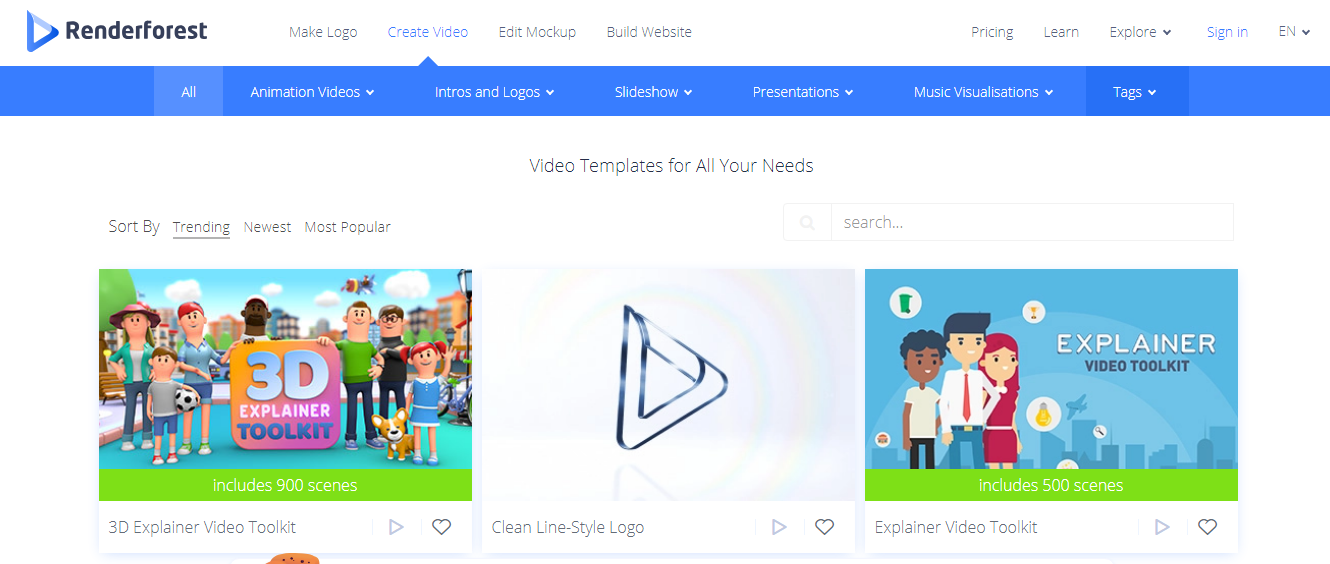
Storyblocks算得上是目前网络上最大的视频素材网站之一,它包含多种应用场景的素材类别,比如自然、人文、节日、动物、体育赛事、城市景观、动画、炫彩、生活等上万种视频素材,且每周都有新的视频素材实时更新。此外,该网站支持7天免费试用,在试用期间可免费下载网站上的视频素材,如果您需要高清无水印版的素材内容,则需要注册网站会员并支付一定的费用,一旦成为注册会员,不管您是个人用户还是企业项目均可免费使用且无限下载网站上的所有内容。
素材下载网址:https://www.storyblocks.com/video/search/images
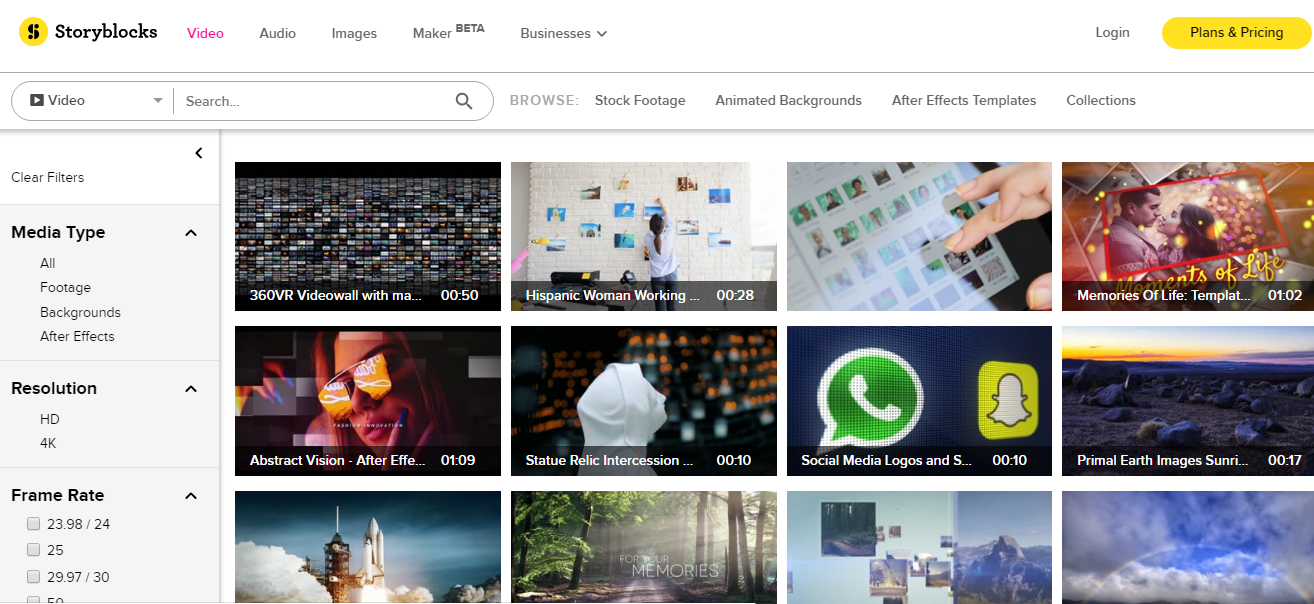
以上,就是四个支持免费下载片头素材的视频网站及其简介和下载网址,您可以根据自身的创作需求在不同的网站上找到最喜欢的素材并使用。下载到满意的片头素材只是优质创作的第一步,接下来您可能还需要借助一款专业的视频编辑工具将下载好的片头素材添加到自己的视频当中。
所以,为了更好地帮助您完成视频的后期创作,小编帮您精心挑选了一款视频编辑工具——都叫兽™视频编辑软件,它不但可以简单快速地将下载好的片头素材添加到视频开头,还可以对整个视频进行一系列个性化的编辑和创作,接下来我们就来详细了解一下这款软件及其使用方法,一起去学习一下吧。
都叫兽™视频编辑软件是一款集电脑屏幕录制、视频后期制作与格式转换功能为一体的视频录制编辑工具。其中,电脑屏幕录制功能可以设置录制的区域与画面大小,还可以设置水印、光标样式、声音来源以及保存的格式、自动录制计划等等,不管是在线电影、会议视频记录,还是游戏画面、软件操作步骤等,它都能帮助您一键录制并保存到计算机中。
此外,该软件还可以在视频后期制作时进一步完善和优化视频的内容,比如剪辑或合并视频片段,裁剪视频画面,旋转或翻转视频,添加各种类型的片头/片尾动画、转场特效,随意切换不同的滤镜风格,给影片配音、添加音乐或去除原始音效,导入或制作专属字幕等等。在视频编辑完成后,您可选择将视频转换为各种您需要的格式,该软件支持绝大部分的视频和音频格式,比如MXF,AVI,MKV,MP4,MOV,M2TS,M4V,AAC,AC3等格式,并支持视频和音频格式之间的自由转换。
借助都叫兽™视频编辑软件给视频添加片头/片尾非常简单,不管您是否有较为丰富的视频编辑经验都可以轻松操作,具体使用步骤如下:
步骤1:下载安装后运行都叫兽™视频编辑软件,选择【视频编辑工具】选项。
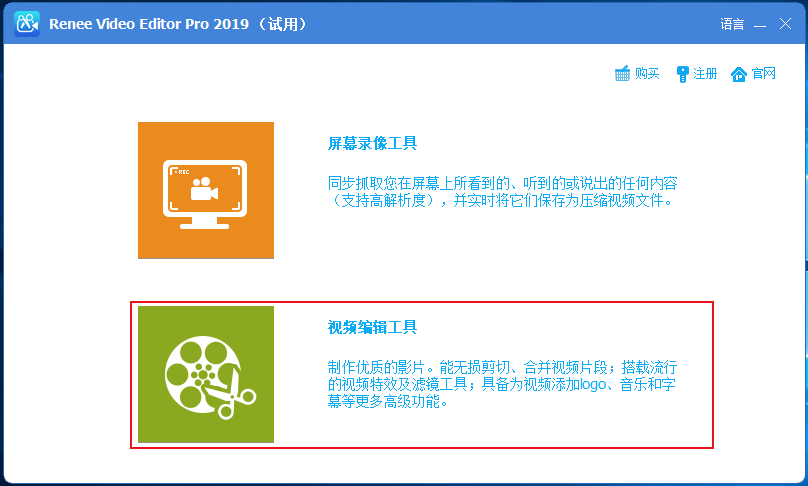
步骤2:接下来找到【添加文件】按钮,将需要添加片头/片尾的视频文件导入到都叫兽™视频编辑软件当中。
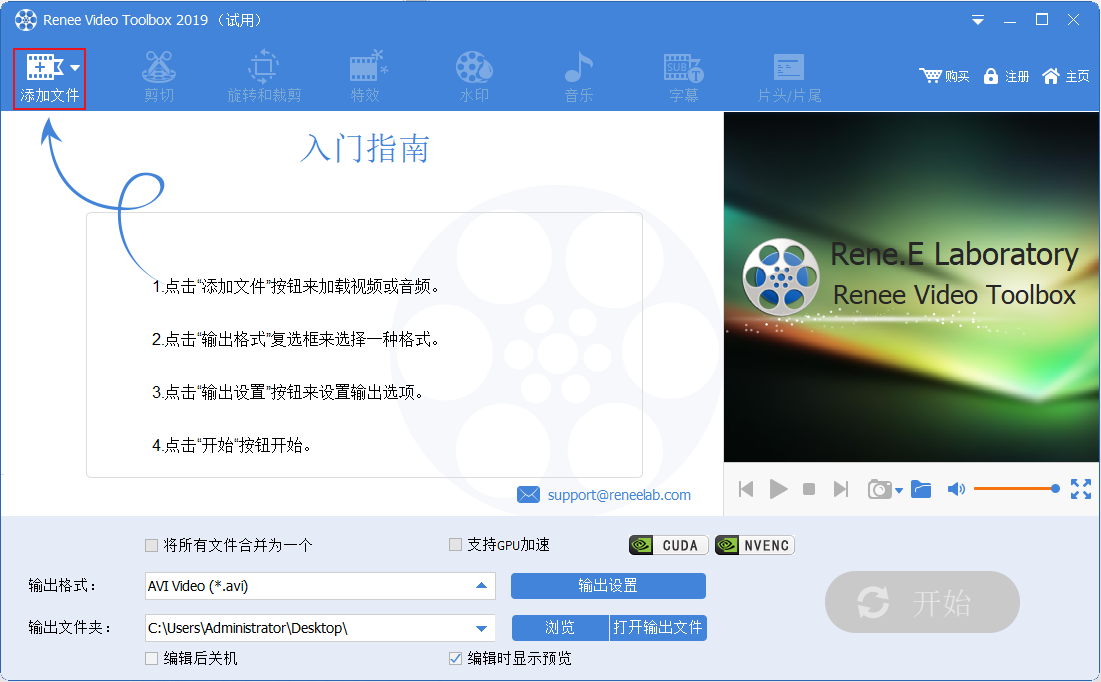
步骤3:视频文件添加完成之后,选择顶部菜单栏里提供的【片头/片尾】功能,点击进入编辑详情页。
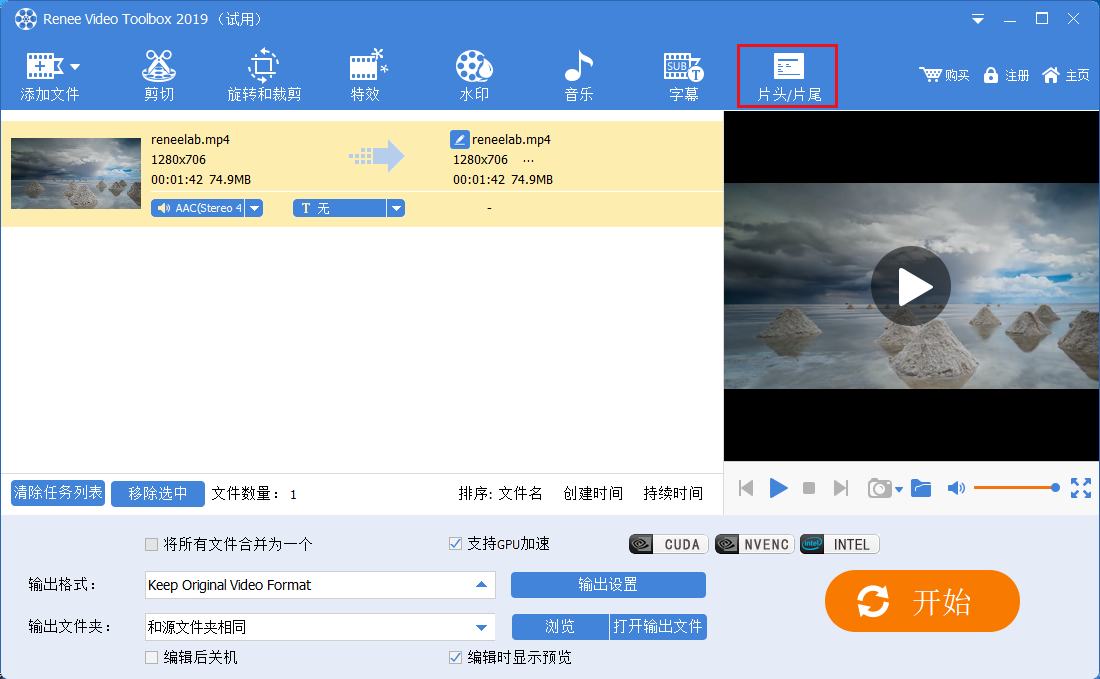
步骤4:接下来,您可以通过【编辑片头】和【编辑片尾】附近的“+”号按钮对片尾/片尾进行内容的添加和编辑。
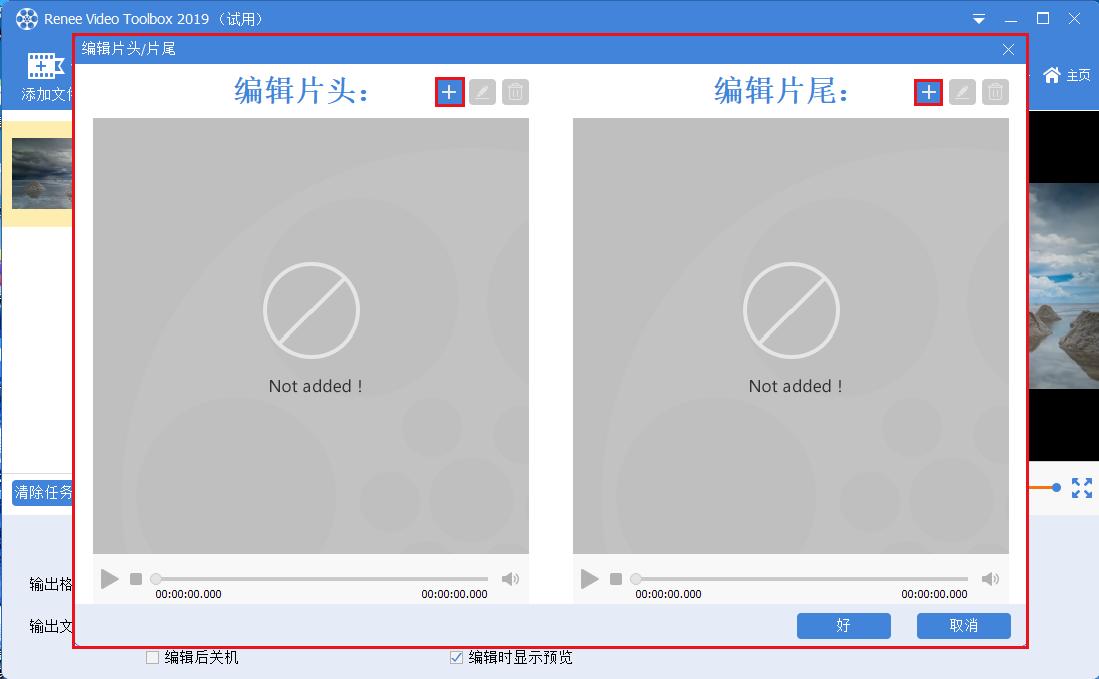
在编辑片头/片尾的详细操作界面里,您可以选择颜色、图片或视频作为背景,支持对【时长】、【过渡效果】、【文字颜色】、【字体】等参数进行设置。如果想要将刚刚下载好的片头素材通过该软件添加到您的视频当中也非常方便,只需勾选【使用背景视频】并点击后面的小文件夹按钮,将下载好的片头视频导入到该软件当中。导入片头素材后对其他参数进行设置,再点击【好】,即可回到初始编辑界面。
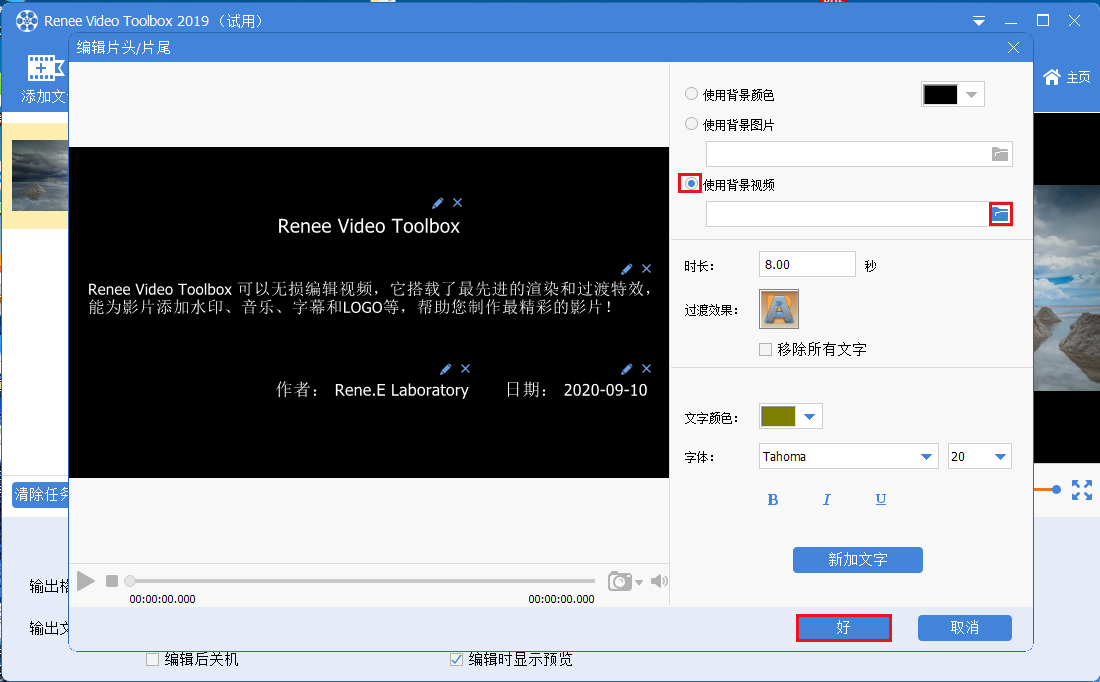
步骤5:待视频文件的片头和片尾均编辑完成之后,您可以在【输出格式】里根据不同的终端设备或您的需要选择视频格式,在【输出文件夹中】选择视频保存的位置,再点击【开始】按钮,即可按照设置处理视频并将其导出到设定的位置,非常的快捷方便。
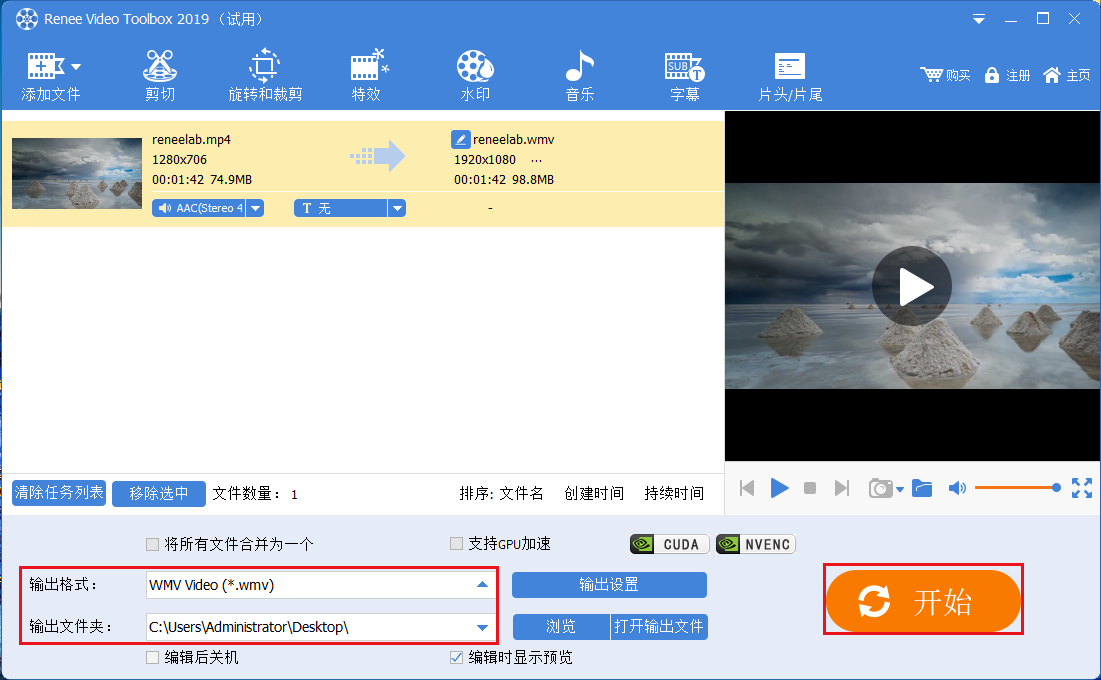
此外,您还可以通过顶部菜单栏里提供的其他编辑功能,对已添加的视频文件进行一系列的编辑操作,比如【剪切】、【特效】、【水印】、【音乐】、【字幕】等。
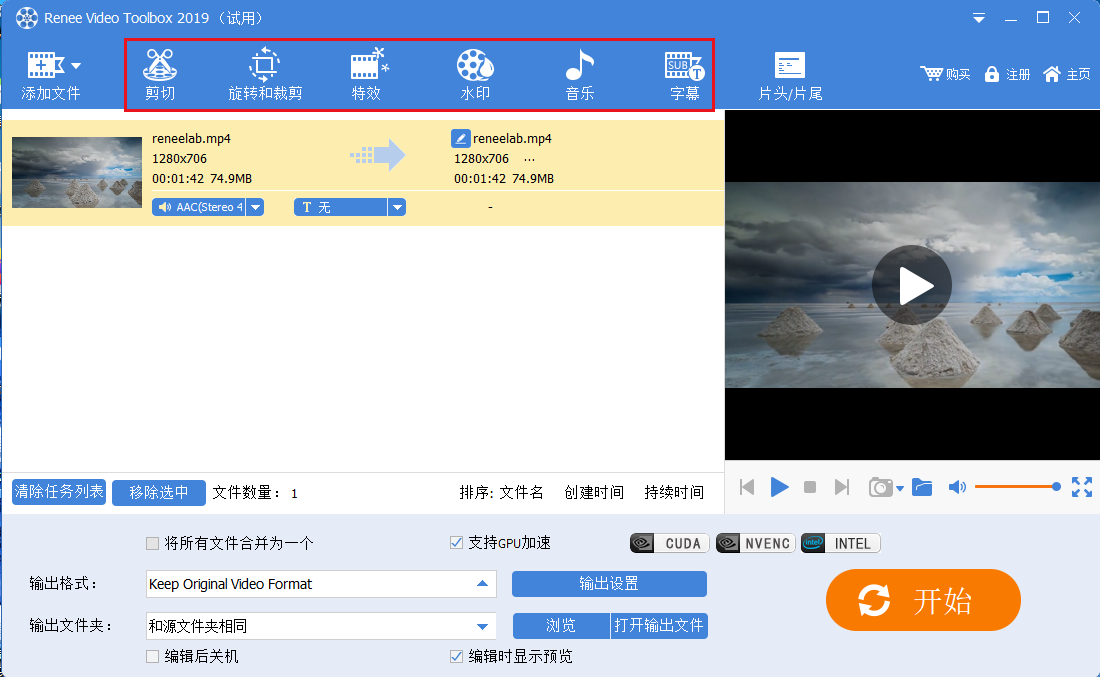
都叫兽™视频编辑软件顶部菜单栏编辑功能说明:
剪切:剪辑视频片段;调整播放速度。
旋转和裁剪:将视频顺时针旋转90/180/270度,将视频水平翻转或垂直翻转;裁剪视频画面的大小。
特效:给视频添加滤镜特效、缩放特效或音量特效。
水印:添加文字、图片、视频或图形水印到视频文件中;还可以去除视频中的水印。
音乐:可以导入音频文件到视频中,或者直接录制电脑或麦克风的声音并导入到视频中;还能去除视频原音。
字幕:导入或创建字幕到影片当中,并且可以自定义字幕的位置、字体和大小。
片头/片尾:可以添加图片或者视频作为片头或片尾,设置片头片尾的时长、过渡效果,添加文字到片头片尾中,支持调整文字的颜色和字体字号等。





 粤公网安备 44070302000281号
粤公网安备 44070302000281号
